

Description de la Question
Comment configurer l’agrégation de liens sur S5700 switch?
Solution Solution
Configuration manuel du Mode de partage de charge exemple d’agrégation de liens
Exigences du réseau
Comme le montre la Figure 1, SwitchA et SwitchB sont connectés aux réseaux VLAN10 et VLAN20, respectivement, via des liaisons Ethernet, et il y a un important trafic de données entre SwitchA et SwitchB.
L’utilisateur souhaite fournir une plus grande bande passante de liaison entre SwitchA et SwitchB pour permettre aux mêmes vlan de communiquer entre eux. L’utilisateur souhaite également fournir un certain degré de redondance pour assurer la transmission des données et la fiabilité des liaisons.
Figure 1, configuration du diagramme réseau d’agrégation de liens en Mode manuel de partage de charge
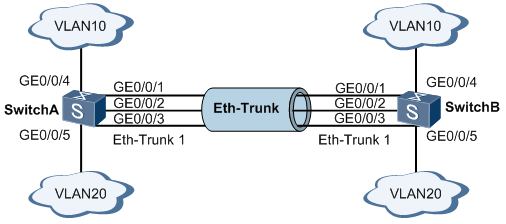
Idées de Configuration
Adoptez l’idée suivante pour configurer l’agrégation de liens de partage de charge:
Créez des interfaces Eth-Trunk et ajoutez des interfaces membres pour augmenter la bande passante des liens.
Explication:
Les interfaces sont reliées à VLAN1 par défaut, il est donc recommandé de quitter l’interface de VLAN1 ou de l’arrêter avant de rejoindre Eth-Trunk pour éviter les tempêtes de diffusion.
Créez un VLAN et joignez l’interface au VLAN.
Configurer la méthode de partage de charge pour réaliser le partage de charge du trafic entre les interfaces membres d’eth-trunk pour augmenter la fiabilité.
Procédure à suivre
Créez des interfaces Eth-Trunk sur SwitchA et ajoutez les interfaces aux interfaces membres. La configuration de SwitchB est similaire à celle de SwitchA et ne sera pas répétée.
<HUAWEI> Vue système
[HUAWEI] sysname SwitchA
[SwitchA] interface eth-trunk 1
[SwitchA-Eth-Trunk1] trunkport gigabitethernet 0/0/1 à 0/0/3
[SwitchA-Eth-Trunk1] quitterterterter
Créez des vlan et ajoutez des interfaces aux vlan. La configuration de SwitchB est similaire à celle de SwitchA et ne sera pas répétée.
#Créez VLAN10 et VLAN20 et rejoignez les interfaces respectivement.
[SwitchA] vlan lot 10 20
[SwitchA] interface gigabitethernet 0/0/4
[SwitchA-GigabitEthernet0/0/4] tronc de type liaison de port
[SwitchA-GigabitEthernet0/0/4] port tronc allow-pass vlan 10
[SwitchA-GigabitEthernet0/0/4] quitter
[SwitchA] interface gigabitethernet 0/0/5
[SwitchA-GigabitEthernet0/0/5] tronc de type liaison de port
[SwitchA-GigabitEthernet0/0/5] port tronc allow-pass vlan 20
[SwitchA-GigabitEthernet0/0/5] quitter
#Configurez l’interface Eth-Trunk1 pour permettre aux VLAN 10 et VLAN 20 de passer.
[SwitchA] interface eth-trunk 1
[SwitchA-Eth-Trunk1] tronc de type liaison de port
[SwitchA-Eth-Trunk1] port tronc allow-pass vlan 10 20
Configurez la méthode de partage de charge pour Eth-Trunk1. La configuration de SwitchB est similaire à celle de SwitchA et ne sera pas répétée.
[SwitchA-Eth-Trunk1] balance de charge src-dst-mac
[SwitchA-Eth-Trunk1] quit
Exemple de configuration de l’agrégation de liens en Mode LACP
Exigences du réseau
Comme le montre la Figure 1, configurez un groupe d’agrégation de liaison en mode LACP sur deux périphériques de commutation pour améliorer la bande passante et la fiabilité entre les deux périphériques, avec les exigences suivantes:
Les deux liens actifs ont la capacité de partage de charge.
La liaison entre les deux périphériques a 1 liaison de sauvegarde redondante, de sorte que lorsque la liaison active a une liaison défectueuse, la liaison de sauvegarde remplace la liaison défectueuse pour maintenir la fiabilité de la transmission des données.
Figure 1, configuration du diagramme réseau d’agrégation de liens en Mode LACP
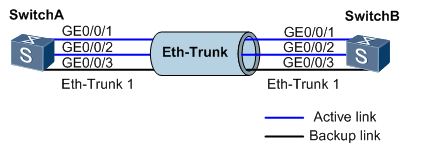
Idées de Configuration
Adoptez l’idée suivante pour configurer l’agrégation de liens en mode LACP:
Créer Eth-Trunk et configurer Eth-Trunk pour le mode LACP pour réaliser la fonction d’agrégation de liens.
Ajouter des interfaces membres à Eth-Trunk.
Description du produit:
Les Interfaces sont reliées à VLAN1 par défaut, il est donc recommandé de quitter l’interface de VLAN1 ou de l’arrêter avant de rejoindre Eth-Trunk pour éviter les tempêtes de diffusion.
Configurez la priorité système pour déterminer la fin active et sélectionnez l’interface active en fonction de l’interface du périphérique actif.
Configurez le seuil supérieur de l’interface active pour réaliser l’amélioration de la fiabilité du réseau avec une bande passante garantie.
Configurez la priorité d’interface pour déterminer l’interface active link, et l’interface avec une priorité élevée sera sélectionnée comme interface active.
Procédure à suivre
Créez Eth-Trunk1 et configurez-le en mode LACP sur SwitchA. Le processus de configuration de SwitchB est similaire à celui de SwitchA et ne sera pas répété.
<HUAWEI> Vue système
[HUAWEI] sysname SwitchA
[SwitchA] interface eth-trunk 1
[SwitchA-Eth-Trunk1] mode lacp
[SwitchA-Eth-Trunk1] quit
Configurer les interfaces membres sur SwitchA pour rejoindre Eth-Trunk; Le processus de configuration de SwitchB est similaire à celui de SwitchA et ne sera pas répété
[SwitchA] interface gigabitethernet 0/0/1
[SwitchA-GigabitEthernet0/0/1] eth-trunk 1
[SwitchA-GigabitEthernet0/0/1] quitterter
[SwitchA] interface gigabitethernet 0/0/2
[SwitchA-GigabitEthernet0/0/2] eth-trunk 1
[SwitchA-GigabitEthernet0/0/2] quitterter
[SwitchA] interface gigabitethernet 0/0/3
[SwitchA-GigabitEthernet0/0/3] eth-trunk 1
[SwitchA-GigabitEthernet0/0/3] quitter
Configurer la priorité système sur SwitchA à 100 pour en faire le LACP côté actif
[SwitchA] priorité lacp 100
Configurez le seuil supérieur de l’interface active à 2 sur SwitchA.
[SwitchA] interface eth-trunk 1
[SwitchA-Eth-Trunk1] max active-linknumber 2
[SwitchA-Eth-Trunk1] quit
Configurer la priorisation des interfaces sur SwitchA pour déterminer les liens actifs
[SwitchA] interface gigabitethernet 0/0/1
[SwitchA-GigabitEthernet0/0/1] priorité lacp 100
[SwitchA-GigabitEthernet0/0/1] quit
[SwitchA] interface gigabitethernet 0/0/2
[SwitchA-GigabitEthernet0/0/2] priorité lacp 100
[SwitchA-GigabitEthernet0/0/2] quit
 Tags chauds:
Interrupteurs Huawei
réseau
HUAWEI HUAWEI
commutateurs
Tags chauds:
Interrupteurs Huawei
réseau
HUAWEI HUAWEI
commutateurs